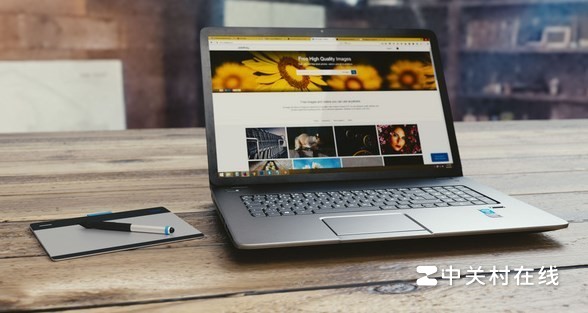| 为何电脑里的一个盘共享了,另一台电脑却看不到共享的磁盘 | 您所在的位置:网站首页 › window10设置共享文件夹后另一台电脑看不到 › 为何电脑里的一个盘共享了,另一台电脑却看不到共享的磁盘 |
为何电脑里的一个盘共享了,另一台电脑却看不到共享的磁盘
|
电脑里的一个盘共享了,另一台电脑却看不到共享的磁盘,是因为共享的设置不正确,按照以下方法逐步排查问题即可: 1、两台电脑都连上同一个路由器。 2、右击桌面网络----属性----更改高级共享设置 3、选择 公共网络---选择以下选项:启动网络发现------启动文件和打印机共享-----启用共享以便可以访问网络的用户可以读取和写入公用文件夹中的文件(可以不选)----关闭密码保护共享( 其他选项使用默认值) 4、保存,并确定。 5、选择需要共享的文件夹或者盘符,右击--属性 6、打开安全选项卡――选择编辑――添加――everyone。 7、打开共享选项卡---- 选择共享---弹出对话框---添加“Guest”---共享 8、选择 高级共享 ----选择共享此文件 ----确定 9、选择 高级共享 ----选择共享此文件――选择 权限――添加everyone。 10、在另一台电脑上双击打开网络,就会出现刚才共享的文件夹或者盘符了。 注意:为了防止意外错误,请把两台电脑的防火墙都关闭。
|
【本文地址】
公司简介
联系我们